Tutoriel JasperReports :Qu'est-ce qu'un rapport Jasper pour Java ? Exemple
Qu'est-ce que JasperReports pour Java ?
JasperReports est un outil de création de rapports open source pour Java utilisé pour la création de rapports sur les applications. Cet outil de création de rapports aide à écrire du contenu riche sur l'écran, sur l'imprimante ou dans une variété de fichiers tels que HTML, PDF, XLS, RTF, CSV, XML, ODT et TXT. JasperReports peut également être utilisé pour les applications compatibles Java telles que Java EE ou les applications Web pour générer du contenu dynamique.
Dans ce didacticiel JasperReports étape par étape, vous apprendrez :
- Qu'est-ce que Jasper Reports ?
- Comment installer les rapports Jasper ?
- Pourquoi utiliser les rapports Jasper ?
- Cycle de vie de JasperReports
- Fonctionnalités des rapports Jasper
- Jasper contre Pentaho
- Création d'un exemple de modèle de rapport
- Défis rencontrés lors de la création de JasperReports
- Inconvénients de l'utilisation des rapports Jasper
Comment installer Jasper Reports - Configuration de l'environnement
Maintenant, dans ce didacticiel Jaspersoft Studio, apprenons le processus étape par étape pour la configuration de l'environnement JasperReports :
Étape 1) Télécharger Jasper Reports Community Edition
Accédez à ce lien et cliquez sur l'option Télécharger maintenant pour installer Jasper Reports Community Edition.
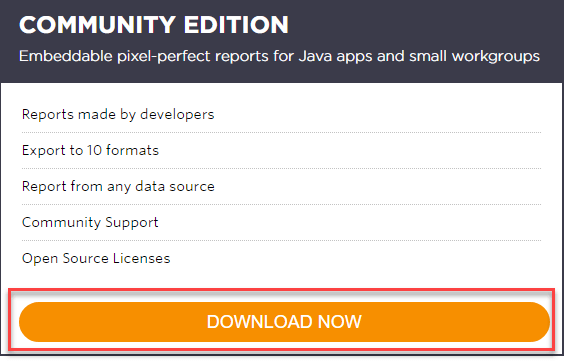
Étape 2) Sélectionnez Jaspersoft Studio CE
Dans les éditions communautaires, sélectionnez Jaspersoft Studio CE
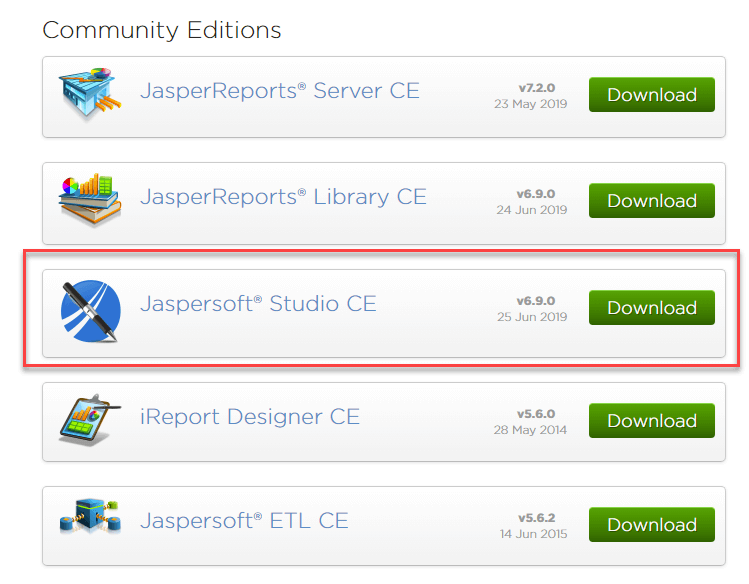
Étape 3) Télécharger Jaspersoft Studio
Accédez à ce lien et cliquez sur le bouton Télécharger. ouvrez le fichier de téléchargement TIB_js-studiocomm_6.9.0_windows_x86_64.exe.TIB_js-studiocomm_6.9.0_windows_x86_64.exe.
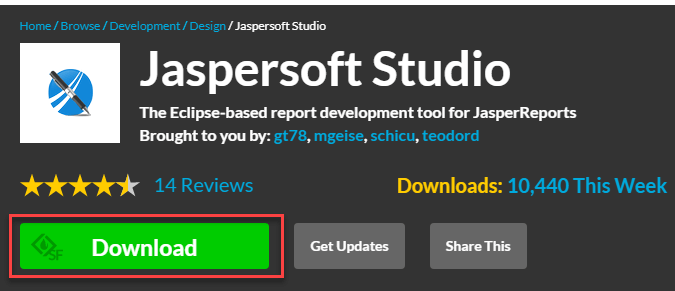
Étape 4) Cliquez sur le bouton d'accord
L'écran suivant apparaîtra, sélectionnez le bouton J'accepte.
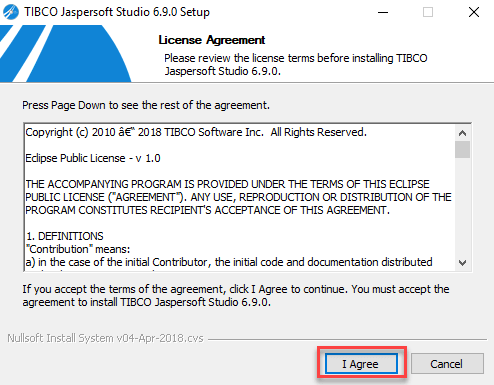
Étape 5) Choisissez l'emplacement
Sélectionnez votre emplacement d'installation et cliquez sur le bouton Suivant.
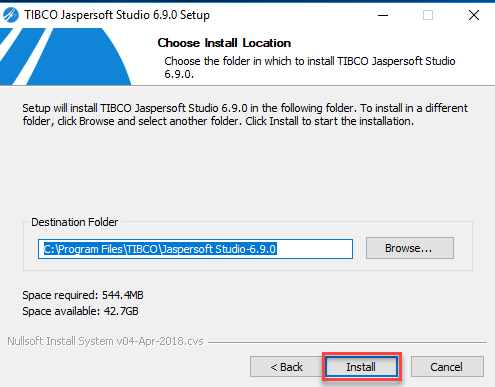
Étape 6) La progression est en cours
Vous verrez la progression sur l'écran suivant.
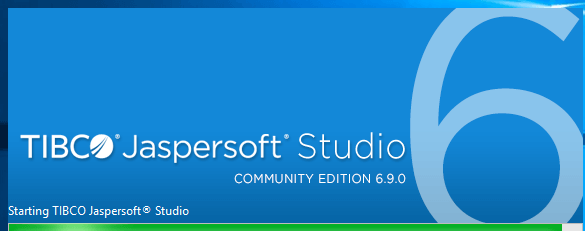
Étape 7) Cliquez sur le bouton Terminer
Dans l'écran suivant, cliquez sur le bouton Terminer.

Étape 8) La progression est terminée
L'écran suivant apparaîtra dans votre fenêtre.
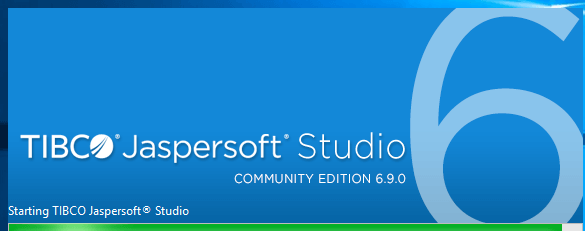
Étape 9) Commencer
Ensuite, cliquez sur l'option Commencer.
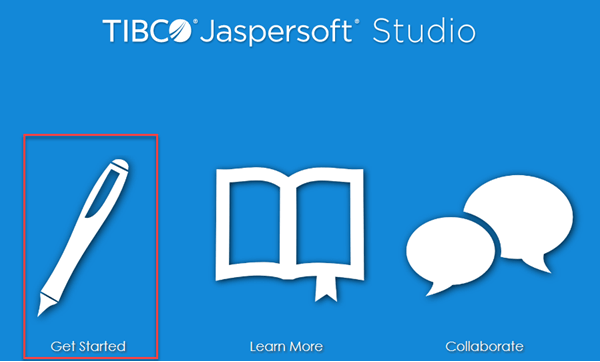
Étape 10) Commencer à travailler avec le studio Jasper Reports
L'écran suivant apparaîtra, vous pouvez commencer à travailler avec le studio Jasper Reports.
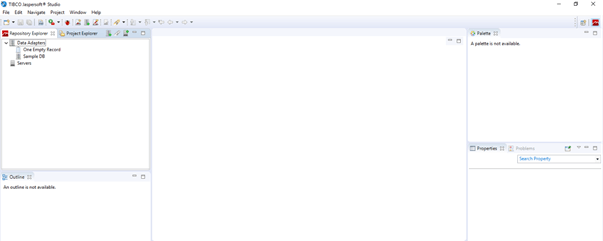
Pourquoi utiliser les rapports Jasper ?
Voici de nombreuses raisons d'utiliser un outil de création de rapports Jasper :
- Il offre des performances de génération de rapports et de livraison aux utilisateurs.
- Il vous aide à représenter vos données sous forme textuelle ou graphique.
- Il s'agit d'un serveur de rapports autonome et intégré pour la compilation et l'exécution de rapports.
- Il permet un contrôle d'accès basé sur les rôles à tous les rapports du référentiel.
- Un cadre de sécurité Spring pour l'intégration avec les systèmes d'authentification internes
- Il offre un moteur de création de rapports interactif sécurisé, planifié et à livraison automatique.
- Vous pouvez intégrer des rapports dans une application Java ou non Java.
- Divers formats de rapports peuvent être exportés.
- Les développeurs peuvent fournir des données de plusieurs manières.
- Il peut générer des filigranes qui sont posés sur l'image principale.
- Il offre un ensemble complet de services SOAP, REST et Web.
- Il vous permet d'utiliser des données de rapport unique provenant de plusieurs sources de données.
Cycle de vie des rapports Jasper
Maintenant, dans ce didacticiel JasperReports, nous allons découvrir le cycle de vie de JasperReports.
Voici le flux général du cycle de vie des rapports Jasper :
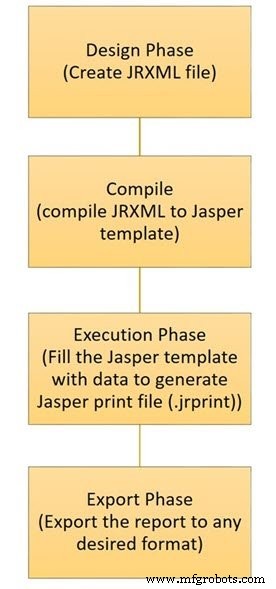
Conception du rapport :
Ce sera la première étape où nous créons le fichier JRXML. C'est le fichier qui est un simple document XML qui définit la mise en page du rapport. Vous pouvez développer ce fichier à l'aide de n'importe quel éditeur de texte ou concepteur de rapport.
Cependant, si vous utilisez le concepteur de rapport, nous pouvons visualiser la mise en page du rapport, et la structure réelle du JRXML doit être ignorée.
Compilation du rapport :
Dans cette étape du cycle de vie, le JRXML qui est construit dans la première étape est compilé et un objet binaire appelé le fichier Jasper (fichier avec jasper xtn) est généré.
Cette compilation est faite pour obtenir de meilleures performances lors de l'exécution. Ces fichiers Jasper générés doivent être livrés avec votre application pour exécuter les rapports.
Exécution du rapport :
À cette étape, les données de l'application sont rassemblées et remplies dans le format de rapport compilé. Il existe une classe appelée net.sf.jasperreports.engine.JasperFillManager qui offre des fonctions pour remplir les données dans les rapports.
La sortie sera stockée dans le fichier d'impression Jasper (fichier avec jprint xtn) qui peut être utilisé pour imprimer ou exporter le rapport.
Exporter le rapport au format souhaité :
Dans cette dernière étape, vous devez exporter le fichier d'impression Jasper créé précédemment dans n'importe quel format à l'aide de la classe JasperExportManager. Comme Jasper propose plusieurs formats d'exportation, nous pouvons utiliser la même entrée pour créer différentes représentations des données.
Caractéristiques des rapports Jasper
Nous allons maintenant couvrir les fonctionnalités de JasperReports dans ce didacticiel étape par étape de JasperReports.
Voici les caractéristiques importantes de l'outil Jasper Reports :
- Offre une présentation de rapport flexible.
- Les développeurs peuvent fournir des données de plusieurs manières.
- Il vous permet d'accepter des données provenant de plusieurs sources de données.
- Des filigranes peuvent également être appliqués.
- Plusieurs sources de données peuvent être utilisées pour transférer des données.
- Vous pouvez générer des sous-rapports
- Il peut générer des sous-rapports.
- Il vous aide à exporter des rapports dans une variété de formats tels que PDF, HTML, RTF, fichiers Microsoft Excel.
- Le moteur permet aux définitions de rapport d'inclure des graphiques.
Jasper contre Pentaho
Nous allons maintenant découvrir la différence entre Jasper et Pentaho dans ce didacticiel Jasper Reporting.
Voici les principales différences entre Jasper et Pentaho :
| Paramètres | Jaspe | Pentaho |
|---|---|---|
| Rapports | Jasper utilise un rapport pour concevoir les rapports. | Il utilisait le Pentaho Report Designer. |
| Prise en charge ETL | Jaspersoft utilise la version de Talend Open Studio à des fins ETL. | Il utilise Pentaho Data Integrator comme outil ETL par défaut. |
| Tableau de bord | La fonctionnalité de tableau de bord est présente uniquement dans l'éditeur d'entreprise de Jaspersoft. | Pentaho propose un large éventail de fonctionnalités dans ses tableaux de bord. |
| Informatique décisionnelle mobile | Jaspersoft offre également une meilleure BI mobile. | Pentaho doit s'appuyer sur un outil tiers pour améliorer l'expérience de BI mobile. |
| Documents | Amélioration du marketing, des sites et de la documentation. | La prise en charge de la documentation est médiocre. |
| Meilleure fonctionnalité | Plus facile de rechercher et de trouver ce dont vous avez besoin. | Offre l'exploration de données et l'intégration iPhone |
| Version payante | La version payante offre des fonctionnalités telles que la requête ad hoc Web Ul, la création de tableaux de bord Web Ul. | Offre des fonctionnalités telles que l'intégration LDAP, l'authentification unique, l'audit, etc. |
Création d'un exemple de modèle de rapport
Maintenant, dans ce didacticiel JasperReports, apprenons à créer un modèle de rapport dans JasperReports.
Le fichier de modèle de rapport utilisé dans JasperReports est un simple fichier XML portant l'extension jrxml. Ce fichier contient la balise comme élément racine. Le framework JasperReports peut gérer différents types de sources de données.
Le modèle de rapport est conçu et créé en suivant les deux étapes suivantes –
Étape 1) Création du fichier JRXML dans Jaspersoft Studio.
- Option Aller au fichier.
- Sélectionnez le sous-menu Nouveau
- Cliquez sur l'option Rapport Jasper.
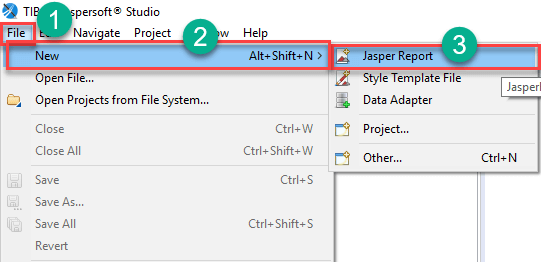
Étape 2) Sélection du modèle souhaité.
- Sélectionnez votre modèle, par exemple cerise.
- Cliquez sur le bouton "Suivant".
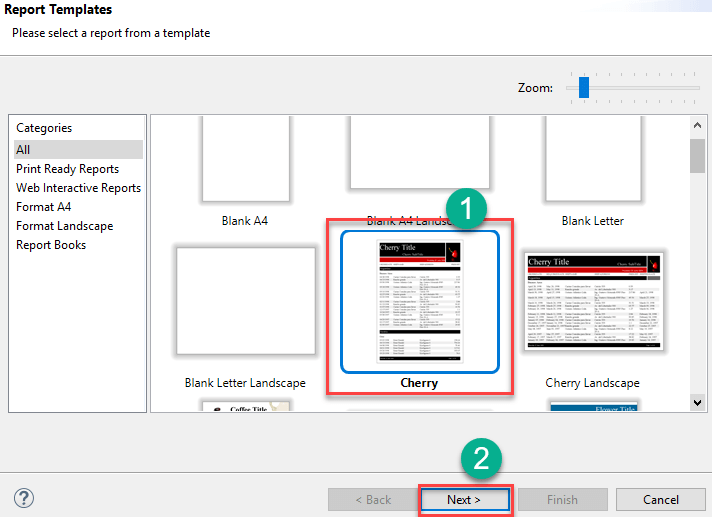
Étape 3) Sélection d'un dossier parent.
- Sélectionnez le dossier MyReports.
- Saisissez le nom du fichier, par exemple, "Cherry Report".
- Cliquez sur le bouton "Suivant".
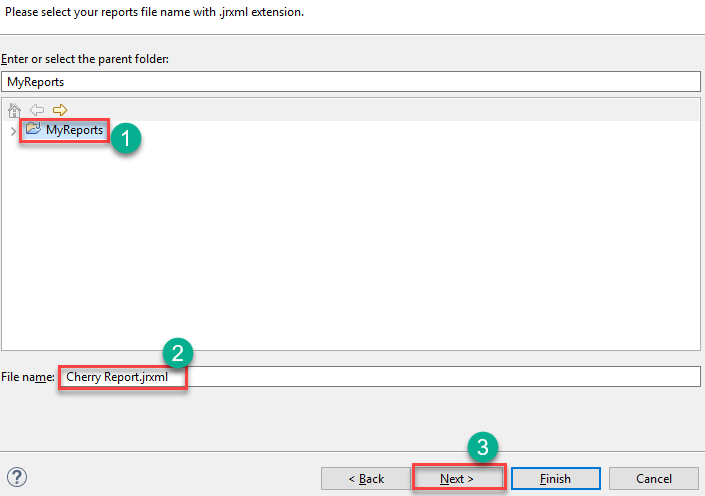
Étape 4) Dans la fenêtre Source de données, cliquez sur le bouton "Nouveau" pour créer un nouvel adaptateur de données.
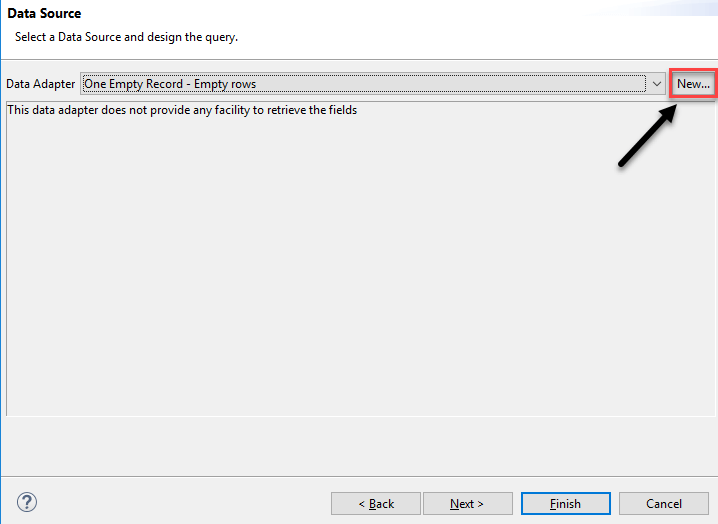
Étape 5) Sélection d'un adaptateur de données.
- Sélectionnez l'adaptateur de données dans la zone de liste. Par exemple, "Collection de JavaBeans".
- Cliquez sur le bouton "Suivant".

Étape 6) Saisie des détails de l'adaptateur de données et sélection de la classe d'usine.
- Entrez un nom pour votre adaptateur.
- Sélectionnez la classe d'usine en cliquant sur le bouton "...".
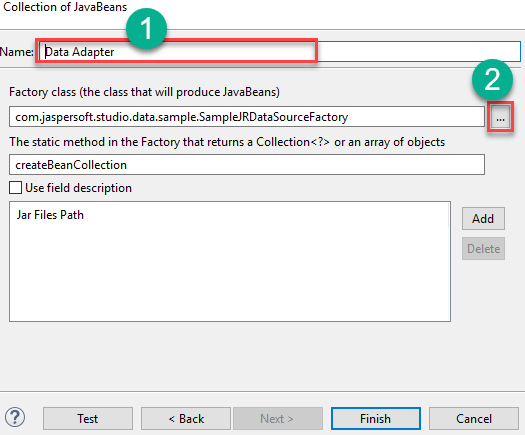
Étape 7) Saisie du préfixe ou du modèle.
- Saisissez le préfixe ou le modèle du nom.
- Cliquez sur les éléments correspondants.
- Cliquez sur le bouton "OK".
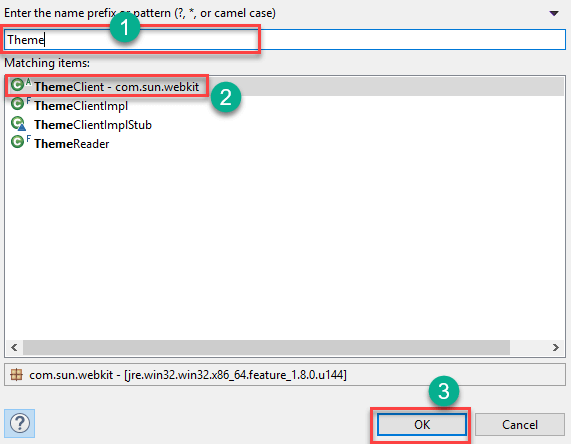
Étape 8) Définition de la classe d'usine et ajout du chemin d'accès aux fichiers jar.
- Entrez le nom d'une méthode statique dans la classe de fabrique. Dans cet exemple de rapports Jasper, il s'agit de createBeanCollection.
- Si votre définition JavaBeans comporte des descriptions de champ et que vous souhaitez les utiliser comme noms dans Jaspersoft Studio, cochez la case Utiliser la description du champ.
- Ajoutez un chemin à vos fichiers jar.
- Cliquez sur le bouton "Terminer".
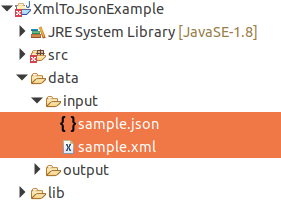
Étape 9) Cliquez sur le bouton "Suivant".

Étape 10) Toutes nos félicitations! Vous avez ajouté toutes les informations de création de rapport nécessaires avec succès. Cliquez sur le bouton "Terminer".
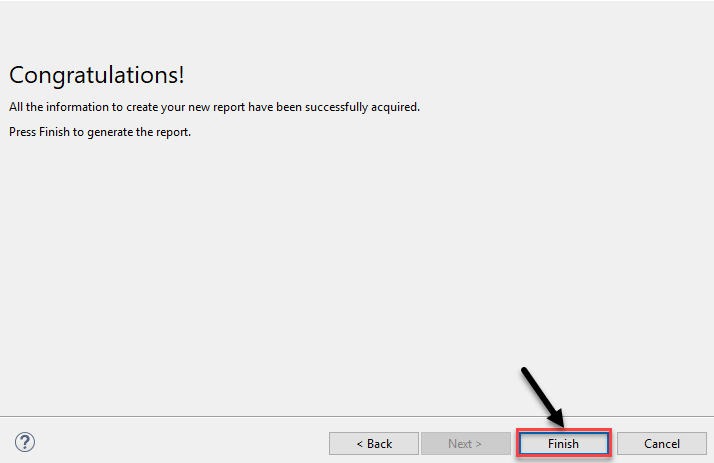
Le rapport sera généré comme indiqué dans l'écran ci-dessous.
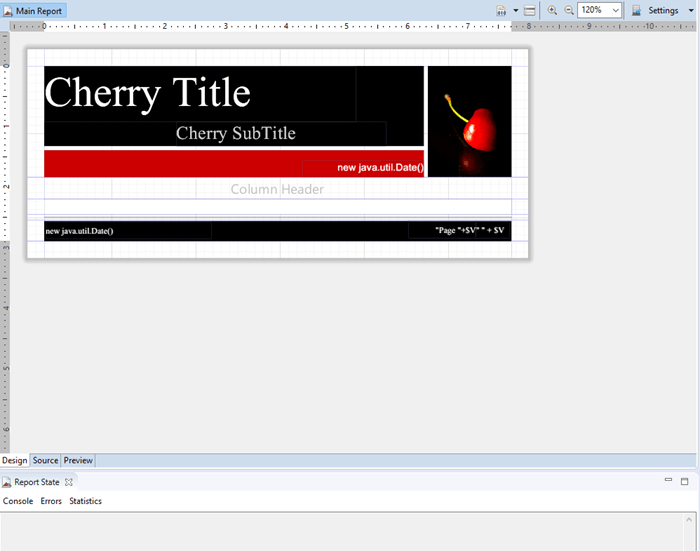
Le fichier ci-dessus doit être compilé au format JasperReport Binary, appelé fichier jasper.
L'interface net.sf.jasperreports.engine.design.JRCompiler, qui fait partie de la bibliothèque JasperReports, joue un rôle important dans la compilation de ce fichier de modèle de rapport.
L'implémentation de cette interface peut être écrite en Java, JavaScript, Groovy ou tout autre langage de script.
Vous pouvez compiler un fichier JRXML selon les deux méthodes suivantes :
- Compilation programmatique.
- Compilation à l'aide de la tâche Apache ANT.
Comprendre les différentes bandes de rapport
Voici le format de rapport standard adopté par la plupart des outils commerciaux de génération de rapports.
- Titre
- En-tête de page
- En-tête de colonne
- Détail
- Pied de colonne
- Pied de page
- Résumé
Apprenons en détail chaque bande de rapport :
Titre :
Cette bande est indiquée au début du rapport. Elle peut être utilisée comme première page en définissant l'attribut isTitleNewPage="true."
En-tête de page :
Bande de rapport d'en-tête de page affichée au début de chaque page. Elle exclut la première page si la bande titre est utilisée et la dernière page si cette bande récapitulative est utilisée avec le paramètre isSummaryWithPageHeaderAndFooter="false.".
En-tête de colonne :
Les en-têtes de colonne apparaissent avant la bande de détail sur chaque page.
Détail :
Section détaillée itérée pour chaque enregistrement dans la source de données fournie. Cela permettait également d'avoir plusieurs bandes de détails (1, 2, etc.)
Pied de colonne :
Cette section apparaît sous la bande de détail sur chaque page où la bande de détail est présente. Le paramètre par défaut est la fin de la page, mais cela peut être basculé sous la dernière bande de détail en définissant l'attribut isFloatColumnFooter=" true."
Pied de page :
Cette section sera affichée à la fin de chaque page à l'exclusion de la bande récapitulative, de la bande de titre, de la et dernière bande non récapitulative.
Pied de page de la dernière page :
Cette section apparaît sur la page précédente (si aucune bande récapitulative n'est donnée) à la place du pied de page normal.
Résumé :
La section récapitulative n'apparaît qu'à la fin du rapport sur une nouvelle page. quand isSummaryNewPage="true" est défini et avec l'en-tête et le pied de page est défini isSummaryWithPageHeaderAndFooter="true".
En-tête de groupe :
Cette section n'apparaît que lorsqu'elle est définie chaque fois que l'expression de groupe change avant la bande de détail.
Pied de page du groupe :
Cette section s'affiche uniquement si un groupe est défini à chaque fois avant que l'expression de groupe ne change après la bande de détail.
Contexte :
Il est affiché sur toutes les pages en arrière-plan de toutes les autres bandes de rapport.
Aucune donnée :
Cette bande apparaîtra lorsqu'aucune source de données n'a été transmise, ou que la source de données est vide et que lorsqueNoDataType=”NoDataSection” est défini.
Défis rencontrés lors de la création de JasperReports
Voici quelques défis auxquels vous serez confrontés lors de la création de rapports Jasper :
- Modifications fondamentales :modifications ou améliorations de l'entreprise. Il est nécessaire de modifier la logique de base du rapport.
- Rapports compliqués :les rapports de sous-rapports et de tableaux croisés en sont un bon exemple.
- Rapports graphiques ou graphiques visuels, par exemple, graphiques, lignes XY, secteurs, barres, séries chronologiques et graphiques en mètres.
Inconvénients de l'utilisation des rapports Jasper
Voici les inconvénients/inconvénients de l'utilisation des rapports Jasper.
- Une fois que vous avez commencé à apporter des modifications à certaines parties du package et à supprimer des fonctionnalités, il est très difficile de revenir au paramètre de package par défaut.
- C'est trop rigide, la modification des lignes et la création de tableaux croisés est une tâche difficile.
- Certaines tâches courantes, telles que la spécification de sous-totaux pour un rapport groupé, sont plus faciles dans les deux autres concepteurs de rapports.
- Jasper exige que vous compiliez des rapports avant de les exécuter. Cela signifie que les développeurs de rapports doivent avoir installé l'intégralité du SDK Java.
- Parfois, lorsque vous modifiez le rapport, celui-ci n'affiche pas le même aperçu que celui affiché sur le Web.
Résumé :
- JasperReports est un moteur de création de rapports Java open source. Cette bibliothèque de classes Java offre des fonctionnalités de création de rapports pour votre application.
- Jasper Reports offre des performances de génération de rapports et de livraison aux utilisateurs.
- Le cycle de vie de Jasper Reports comprend 1) la conception de rapports, 2) la compilation de rapports, 3) l'exécution du rapport et 4) l'exportation du rapport au format souhaité.
- Dans Jasper Reports, vous pouvez créer plusieurs sources de données pour transférer des données.
- La principale différence entre Jasper et Pentaho est que les rapports Jasper utilisent un rapport pour concevoir les rapports tandis que Pentaho utilise le Pentaho Report Designer.
- Le fichier de modèle de rapport utilisé dans JasperReports est un simple fichier XML portant l'extension jrxml.
- Les bandes de rapports importantes sont :1) Titre 2) En-tête de page 3) En-tête de colonne 4) Détail 5) Pied de colonne 6) Pied de page et 7) Résumé.
- Le plus grand défi de l'utilisation de Jasper Reports est que vous devez modifier la logique de base du rapport si la logique métier change.
- Le principal inconvénient de Jasper Reports est que lorsque vous modifiez des parties du package, il est difficile de revenir au paramètre de package par défaut.
Java
- A quoi sert l'hafnium ?
- Java pour la boucle
- Tutoriel de classe abstraite C # avec exemple :Qu'est-ce que l'abstraction ?
- Qu'est-ce que 'java? Définition, signification et fonctionnalités des plates-formes Java
- JVM | Qu'est-ce que la machine virtuelle Java et son architecture
- Qu'est-ce que l'abstraction dans les POO ? Classe et méthode abstraites Java
- Encapsulation dans Java OOPs avec exemple
- Méthode Java String charAt() avec exemple
- Méthode Java String endsWith () avec exemple



